Quando gravo o set na controladora o deck da direita fica distorcendo o médio, somente o deck da direita!
Hercules mp3 e2
Vdj que veio junto com a controladora LE
Placa de Som 5.1 leaderShip c-media 6 ch
Alguma dica para resolver o problema?
Hercules mp3 e2
Vdj que veio junto com a controladora LE
Placa de Som 5.1 leaderShip c-media 6 ch
Alguma dica para resolver o problema?
Posted Sun 15 May 11 @ 11:28 am
ja foi na configuração, e viu se ela esta resetando os Graves no carregamento de uma nova musica ?
Posted Mon 16 May 11 @ 7:59 am
Não da opção alguma nas configurações de graves e tals!
E é soh no Deck da direita que ocorre esse problema.
O virtual é LE !
E é soh no Deck da direita que ocorre esse problema.
O virtual é LE !
Posted Mon 16 May 11 @ 8:45 am
Verifique se o botão de médios do equalizador do canal está no máximo.
Posted Tue 17 May 11 @ 2:31 pm
não não esta tudo normal, não sera por causa da versão que é LE?
ou config da placa de audio?
ou config da placa de audio?
Posted Tue 24 May 11 @ 3:17 pm
Teste com VirtualDJ Home e compare resultados com a LE, você pode usar recursos da Pro por 10 minutos.
Registre sua controladora, você poderá baixar uma versão LE mais atualizada ao fazer isso, e talvez ajude.
Lembre-se que a v5 não é compatível com Win7.
Registre sua controladora, você poderá baixar uma versão LE mais atualizada ao fazer isso, e talvez ajude.
Lembre-se que a v5 não é compatível com Win7.
Posted Tue 24 May 11 @ 10:33 pm
Bom, eu tento gravar mas sempre aparece aquela mensagem em inglês se que substituir o arquivo, ai eu digo "sim" e depois vem aquela mensagem "One of the file... Thus, ir..." bláblá que é proibido queimar os arquivos e tal, mas eu não estou queimando e não consigo gravar por conta disso. Soluções?
Posted Fri 02 Dec 11 @ 12:18 pm
"Soluções?" Como assim? O que você quer dizer com isso?
Lembre-se que você está num fórum de ajuda voluntária. Respostas não são obrigatórias. Se quiser entrar aqui com este tipo de atitude, pensando que basta uma descrição ruim e alguém te dará "soluções", compre o programa e peça ajuda ao suporte on-line.
E outra: já comentei da descrição ruim, certo? Se você não melhorar a descrição do erro apresentado, sua resposta será algo do tipo "Então faça um bla-bla-bla após configurar o bla-bla-bla e então sua gravação será perfeita".
Informe também como você está tentando gravar seu set, pois o programa tem algumas opções do tipo "RECORD AUDIO" e "BURN CD" que podem confundir um pouco. Você está falando em "queimar arquivos", por isso tenho uma leve suspeita que você está usando a opção "Burn CD" e se for este o caso, já é meio problema solucionado.
Lembre-se que você está num fórum de ajuda voluntária. Respostas não são obrigatórias. Se quiser entrar aqui com este tipo de atitude, pensando que basta uma descrição ruim e alguém te dará "soluções", compre o programa e peça ajuda ao suporte on-line.
E outra: já comentei da descrição ruim, certo? Se você não melhorar a descrição do erro apresentado, sua resposta será algo do tipo "Então faça um bla-bla-bla após configurar o bla-bla-bla e então sua gravação será perfeita".
Informe também como você está tentando gravar seu set, pois o programa tem algumas opções do tipo "RECORD AUDIO" e "BURN CD" que podem confundir um pouco. Você está falando em "queimar arquivos", por isso tenho uma leve suspeita que você está usando a opção "Burn CD" e se for este o caso, já é meio problema solucionado.
Posted Fri 02 Dec 11 @ 12:37 pm
Ok, o "soluções" foi apenas uma pergunta se alguém sabia o porque isso estava ocorrendo e não uma ofensa, e o "blabla" foi porque eu não sabia escrever o resto em inglês e pensei que não precisa pois é uma mensagem que aparece em todos, desculpe não foi minha intenção, só queria ajuda mesmo.
Posted Sat 03 Dec 11 @ 2:47 pm
Então vamos recomeçar. Veja o texto do único erro que achei, parecido com o que você relatou.
"One of the file you are currently playing is protected with a DRM protection.Thus, it is forbidden to record or burn it."
"Um dos arquivos que você está reproduzindo contém proteção DRM. Consequentemente, regravação em arquivos ou CD são proibidas."
Este problema não é relacionado ao VirtualDJ, e sim ao arquivo que você está usando. O mesmo tem proteção DRM. Este tipo de proteção foi criado pela indústria fonográfica para proteger os direitos dos autores contra cópas não autorizadas. Todos os arquivos baixados via iTunes, Windows Media, Audio Book, etc. são disponibilizados para download com proteção.
Então, você precisa utilizar arquivos não protegidos, assim você terá sucesso ao gravar.
"One of the file you are currently playing is protected with a DRM protection.Thus, it is forbidden to record or burn it."
"Um dos arquivos que você está reproduzindo contém proteção DRM. Consequentemente, regravação em arquivos ou CD são proibidas."
Este problema não é relacionado ao VirtualDJ, e sim ao arquivo que você está usando. O mesmo tem proteção DRM. Este tipo de proteção foi criado pela indústria fonográfica para proteger os direitos dos autores contra cópas não autorizadas. Todos os arquivos baixados via iTunes, Windows Media, Audio Book, etc. são disponibilizados para download com proteção.
Então, você precisa utilizar arquivos não protegidos, assim você terá sucesso ao gravar.
Posted Sun 04 Dec 11 @ 7:12 am
Ola gente boa!, estou usando o virtual dj 8 com Windows 7 e até agora, tudo estava funcionando perfeito, reprodução, mixtura e gravação de misturas feitas!, só que "de um momento a outro", começou a gravar só alguns minutos de uma gravação extensa (por ex. depois de 1 Hr. de gravação, aparece só 1 min. 15 seg.). Anteriormente já havia gravado outras coisas e estava de boa!?
Alguém com alguma experiencia similar?
Atte.
Marcelo
Alguém com alguma experiencia similar?
Atte.
Marcelo
Posted Sat 31 Mar 18 @ 10:37 pm
Possivelmente o programa está exibindo algum aviso e você está clicando OK sem ler. Ou então você está usando "algo diferente e alterado por hackers" e acredita ser o VirtualDJ. Pode dar maiores informações?
Posted Sun 01 Apr 18 @ 3:29 pm
Obrigado por a resposta!, bom, o progr. não esta mostrando alguma janela, nim outro texto de advertência de nada!, agora eu baixe o programa normal da internet da página do virtual dj mesmo?!....alguma recomendação?...acabei de tentar novamente de gravar umas canções total de 15 min. (só para experimentar!), e não deu certo!...o arquivo gerado tem 0 bytes novamente!...obrigado por uma recomendação!
Posted Sun 01 Apr 18 @ 9:01 pm
Para qualquer teste, utilize o VirtualDJ oficial. Baixe aqui mesmo no site e nunca obtenha cópias em qualquer outro lugar da internet.
Verifique qual encoder está em uso para criação dos arquivos gravados (qual formato do arquivo de saída) conforme definido em 2. Tente outros encoders e observe o comportamento.
Observe ainda se o local onde os arquivos são gravados tem espaço suficiente conforme definido em 1. Por exemplo, se por engano você escolheu a mesma partição onde está instalado o sistema operacional, o arquivo ficará pequeno por limite de espaço. AInda, neste caso é importante verificar suas permissões de pasta, pode ser que você não tenha permissões para gravar arquivos em seu sistema.
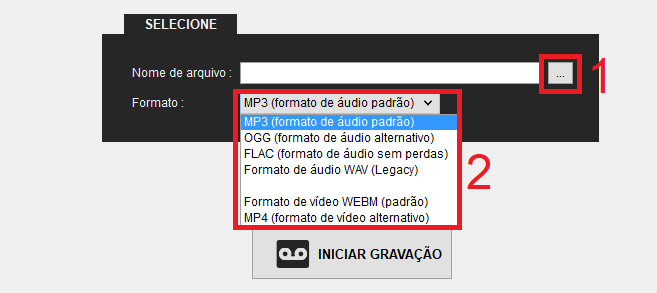
Observe também se a opções de gravação do programa estão definidas conforme padrão.
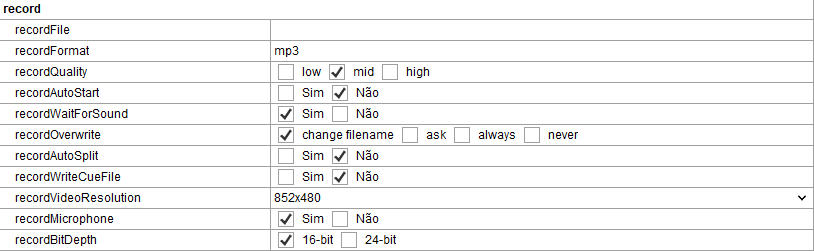
Ainda, caso esteja por algum motivo utilizando configuração de áudio para mixer externo, as gravações são feitas de outro modo. Clique aqui para saber mais.
Verifique qual encoder está em uso para criação dos arquivos gravados (qual formato do arquivo de saída) conforme definido em 2. Tente outros encoders e observe o comportamento.
Observe ainda se o local onde os arquivos são gravados tem espaço suficiente conforme definido em 1. Por exemplo, se por engano você escolheu a mesma partição onde está instalado o sistema operacional, o arquivo ficará pequeno por limite de espaço. AInda, neste caso é importante verificar suas permissões de pasta, pode ser que você não tenha permissões para gravar arquivos em seu sistema.
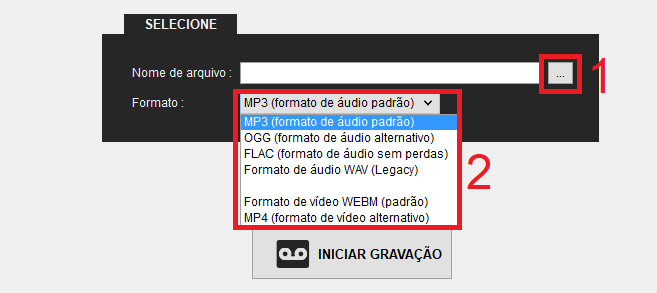
Observe também se a opções de gravação do programa estão definidas conforme padrão.
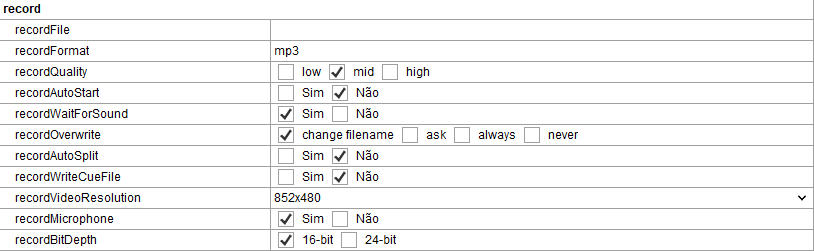
Ainda, caso esteja por algum motivo utilizando configuração de áudio para mixer externo, as gravações são feitas de outro modo. Clique aqui para saber mais.
Posted Sun 01 Apr 18 @ 11:32 pm
Amigos! tem algum tutorial sobre gravação de set com toca-disco? meu virtual dj esta configurado para uso da placa sl3 (serato)....obrigado!
Posted Wed 28 Aug 19 @ 1:12 pm
É bem simples. Mas eu gosto de escrever muito, me desculpe... rs.. Espero que possa ajudar pois - como na maioria dos tutoriais que faço - as dicas abaixo foram feitas somente com estudo de manual e informações da internet, então algo pode não estar muito certo pela simples impossibilidade de testar com o equipamento de verdade.
- Estou considerando que você já está usando a configuração básica para timecodes/DVS e já está operando normalmente, ou seja, INPUTS 1-2 e 3-4 conectados aos seus toca-discos e OUTPUTS 1-2 e 3-4 conectados às entradas dos canais FULANO e BELTRANO do seu mixer (qualquer que sejam pois variam com o modelo e fabricante do mixer)
- Com o computador desligado, conecte a saída REC OUTPUT ou REC OUT do seu mixer à entrada AUX INPUT da sua placa RANE SL-3 usando um cabo RCA stereo comum. As entradas AUX INPUT são as entradas 5-6 da sua SL-3.
Nota: o uso da saída REC OUT implica dizer que você está capturando o som antes do bloco de saída MASTER, então os volumes de entrada dos canais do mixer não poderão distorcer ou ficar muito baixos sob risco de som ruim.
Você poderá caputrar do BOOTH OUT ou se tiver um segundo MASTER OUT mas em cada mudança destas, você precisará vigiar mais um ajuste de volume e isso pode tornar o processo de gravação mais tenso.
Observe os VUs do mixer e lembre-se sempre da regra de ouro: VERDE é "isso-aí-DJ", AMARELO é "opa-tá-ruim-diminui-isso-um-pouco", VERMELHO é "que-diabos-você-pensa-que-está-fazendo?" - Localize as 3 chaves de definição CD/PHONO, e defina a chave correspondente aos canal 5-6 para a posição CD. Isso pois você precisa fazer o "casamento de nível" de entrada da placa com a saída do mixer, e você está conectando um sinal de saída do seu mixer com nível LINE UNBALANCED (-10 dBv) que é o tipo mais comum em CDs, DVDs, etc.
- Ligue seu computador
Nota: fazer os procedimentos com o computador desligado é uma boa pois assim que você ligar, o sistema operacional do computador já reconhecerá as novas definições de hardware.
Assim que ligar, acesse o painel de controle da SL-3 (o modo de abrir muda se MAC ou WINDOWS consulte o manual da placa se não souber fazer isso) e perceba que o AUX INPUT deverá já ter alterado para CD/LINE INPUT. Não tenho certeza se você poderá definir o tipo de entrada (ANALOG ou USB) e a sensibilidade da entrada line no menu drop down referente, mas se possível idealmente estabeleça 10mV. Se você perceber que o som está distorcido, aumente a sensibilidade e se notar que o som da gravação está baixo, diminua a sensibilidade.
Não mude o BUFFER SIZE (latência) da placa, ainda mais se tudo já estiver funcionando direito. Cuidado pra não inserir problemas no seu sistema. - Caso já não exista um input defindo (já deve existir) Na aba INPUT, clique no botão LINE INPUT imediatamente aparecerá uma barra de input na configuração.
Se já existirem inputs definidos, clique no sinal "+" para inserir mais uma input - Defina este input como
RECORD > SERATO SL3 > CHAN 5-6
Nota: o nome da interface poderá aparecer de várias formas diferentes, dependendo se está usando MAC ou WINDOWS ou se está usando drivers WASAPI/WDM ou ASIO. O ideal é definir com a mesma nomenclatura que já está atribuída ao resto da configuração)
Clique APLLY - No mesmo painel de configuração, acesse RECORD
Na guia FILENAME escolha o local e nome do arquivo que será gravado
Na guia FORMAT escolha o formato de áudio do arquivo (MP3, OGG, FLAC ou WAV)
Clique START RECORDING para gravar seu arquivo, e se tudo estiver correto e você já tiver alguma música tocando no software nesta mesma guia você verá o VU (nível de áudio) da sua gravação. - Verifique no post logo acima do seu algumas dicas de configuração de gravação.
- Cuidado para não gravar com volume muito alto, pois se assim o fizer sua gravação sairá distorcida. Ajuste os volumes do mixer ou sensibilidade da placa (se possível) caso isso ocorra.
- Se você quiser gravar direto do vinil, é só fazer o by-pass de entrada na interface, como você já deve saber.
- A dica foi focada no VirtualDJ, mas acredito que você poderá utilizar qualquer outro software para realizar suas gravações (Audacity, Soundforge, etc. etc.), bastando definir neste software as mesmas entradas de captura de áudio como você vez na aba SETUP do VirtualDJ (nota: o procedimento para definição varia de acordo com cada software)
Posted Thu 29 Aug 19 @ 12:27 am








